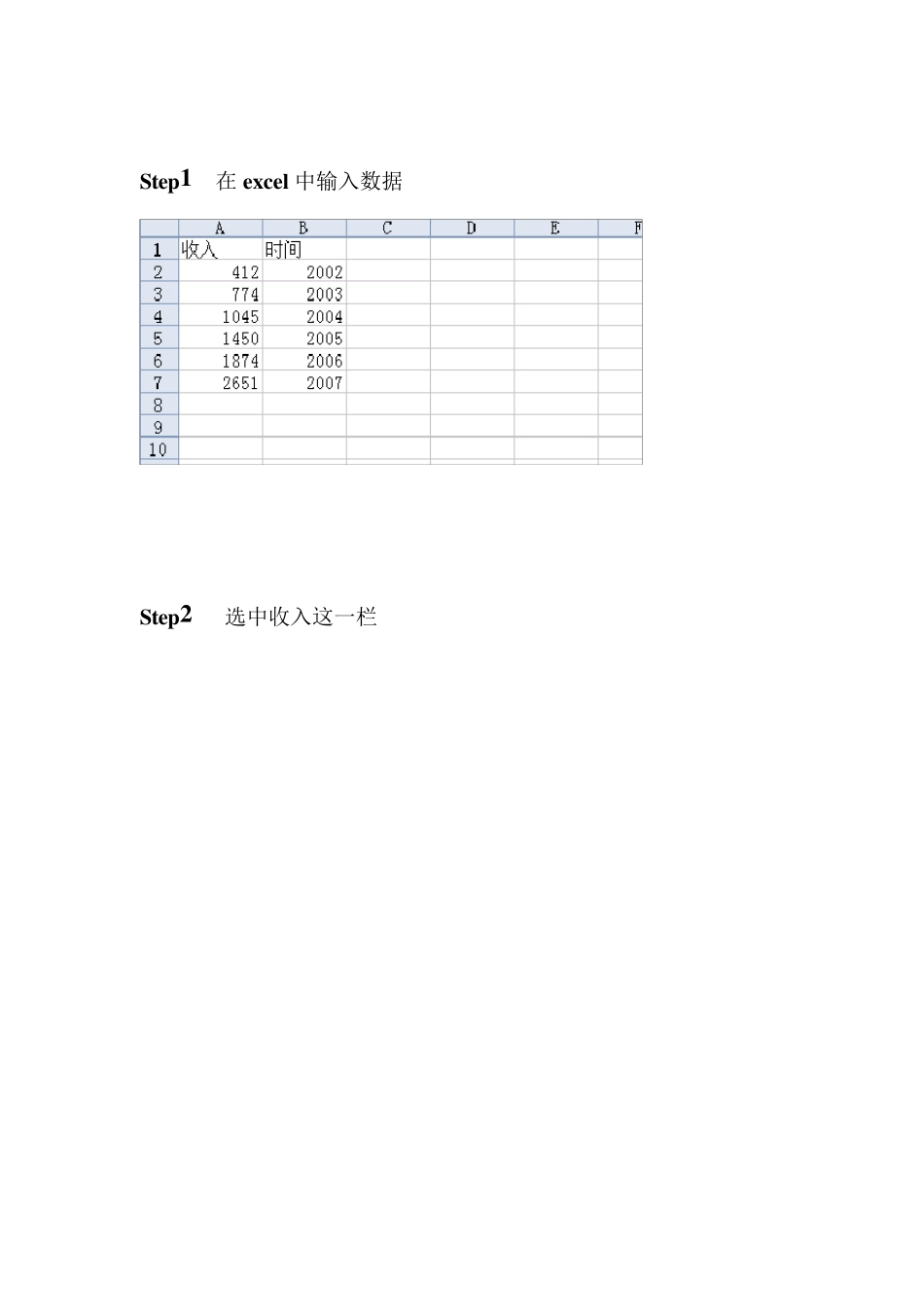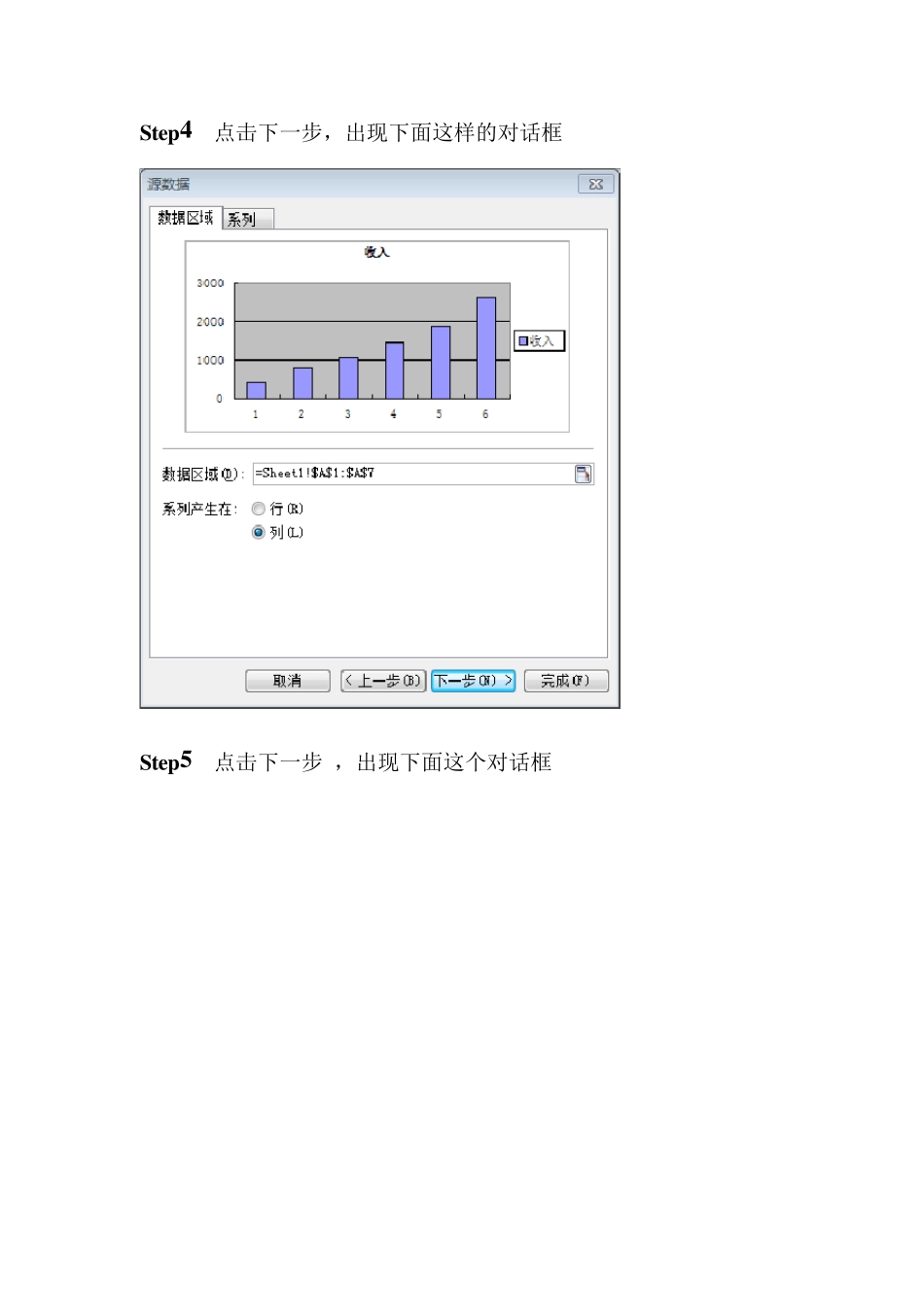Step1 在ex cel 中输入数据 Step2 选中收入这一栏 Step3 选中菜单栏中的插入——图表——柱状图 Step4 点击下一步,出现下面这样的对话框 Step5 点击下一步 ,出现下面这个对话框 Step6 把图表标题改成所需要的,或者删掉,X 轴,Y 轴同样 Step7 选择图例,把显示图例这个钩钩点掉,如图 Step8 选择数据标志,在“值”这一选项前点钩,如图 Step9 点完成,出现这样的柱状图 Step10 在图中右击选择“源数据”,选“系列” Step11 在“分类( x )轴标志”这里点后面这个按钮 Step12 然后框选时间下面的这一栏,回车,确定 Step13 在左边的Y 轴数据处双击,出现如下对话框 选择“刻度”,将最大值改为 2800,主要刻度单位改为 400 确定后,Y 轴的刻度改变 Step14 在图中左击一下(不要在柱上左击),按 Del 键,网格线消失 再在图中左击一下,Del 键,这时背景消失 Step15 将鼠标移至任意一个柱子中,右击,选择“数据系列格式”,在“图案”中选择颜色,确定 Step16 调整图标位置、大小、字体等至所需要求,如图